wikiHow est un wiki, ce qui veut dire que de nombreux articles sont rédigés par plusieurs auteurs(es). Pour créer cet article, 9 personnes, certaines anonymes, ont participé à son édition et à son amélioration au fil du temps.
Cet article a été consulté 14 131 fois.
Le registre de Windows 7 contient toute l'architecture de votre système Windows. Si votre registre se retrouve corrompu, que ce soit à cause d'un mauvais lecteur, d'une désinstallation échouée ou pour une multitude d'autres raisons, vous pouvez généralement le réparer rapidement en faisant une restauration du système vers une date où l'ordinateur fonctionnait correctement. Vous pouvez également vous servir de logiciels de nettoyage du registre tels que CCleaner pour chercher et réparer les erreurs.
Étapes
Méthode 1
Méthode 1 sur 2:Faire une restauration du système
-
1Ouvrez l'assistant de restauration du système. Si une modification récemment apportée à votre système a provoqué des erreurs dans votre registre, vous pouvez inverser les changements faits aux réglages du système en utilisant un point de restauration. Il existe plusieurs manières d'ouvrir l'assistant de restauration du système :
- allez dans le menu Démarrer et lancez une recherche pour « restauration ». Dans la liste des résultats, cliquez sur « Restauration du système »,
- Appuyez simultanément sur les touches ⊞ Win+Pause puis faites un clic sur « Paramètres système avancés ». Allez dans l'onglet « Protection du système ». Appuyez sur le bouton « Restauration du système ».
-
2Choisissez un point de restauration. Si la restauration du système est activée sur votre ordinateur, Windows sélectionnera par défaut le point de restauration le plus récent. Les points de restauration sont créés quand des modifications importantes sont apportées au système. Si vous ne disposez d'aucun point de restauration, essayez une autre méthode comme celle à l'étape suivante.
- Si le problème que vous avez est là depuis un moment, cochez la case « Afficher d'autres points de restauration » pour voir des points de restauration plus anciens.
- Pour chaque point de restauration, vous aurez l'heure à laquelle il a été créé et une courte description de pourquoi il a été fait.
-
3Appuyez sur le bouton Rechercher les programmes concernés. Vous verrez apparaitre une liste de tous les logiciels et pilotes que vous avez supprimés de votre machine, vous verrez également tous les logiciels qui ne fonctionneront probablement plus après la restauration.
- Aucune de vos données personnelles ne sera affectée par la restauration du système.
-
4Appuyez sur Suivant puis sur Terminer pour lancer la restauration. Cette opération peut prendre plusieurs minutes. Une fois la restauration terminée, votre ordinateur redémarrera.Publicité
Méthode 2
Méthode 2 sur 2:Se servir de CCleaner
-
1Téléchargez CCleaner à partir du site internet du développeur et installez-le. CCleaner est un utilitaire gratuit conçu par Piriform. Vous pouvez le télécharger sur piriform.com/ccleaner/. La version gratuite suffit pour réparer le registre.
- La plupart des utilisateurs pourront laisser les réglages par défaut lors de l'installation de CCleaner.
-
2Lancez CCleaner. Ce logiciel lancera une analyse de votre registre pour y chercher des erreurs, puis il essayera de vous les réparer.
-
3Sélectionnez l'option « Registry » dans le menu de gauche.
-
4Assurez-vous que toutes les cases soient cochées. Cela fera que CCleaner cherchera un maximum d'erreurs.
-
5Appuyez sur le bouton « Scan for Issues ». CCleaner démarrera l'analyse de votre registre et toutes les erreurs rencontrées seront affichées dans le panneau de droite.
-
6Appuyez sur le bouton « Fix selected issues ». Par défaut, tous les problèmes rencontrés seront sélectionnés.
-
7Faites une sauvegarde du registre quand cela vous sera proposé. Cela vous permettra d'être sûr que vous pourrez revenir à vos anciens réglages si quelque chose tourne mal en utilisant CCleaner.
-
8Appuyez sur le bouton « Fix All Selected Issues ». Si vous voulez, vous pouvez choisir à la main quoi réparer, mais généralement vous pouvez être sûr que CCleaner va faire les bonnes réparations.
-
9Appuyez sur « Fermer » une fois que tout a été réparé.
-
10Faites redémarrer votre ordinateur. Si le problème continue, il vous faudra peut-être réinstaller Windows 7.
- Vous pouvez essayer de réparer votre registre à la main en vous servant de l'éditeur de registre, mais cela n'est recommandé qu'aux utilisateurs confirmés, car une seule erreur d'édition peut rendre votre machine inutilisable jusqu'à ce que le système soit réinstallé ou restauré.
Publicité
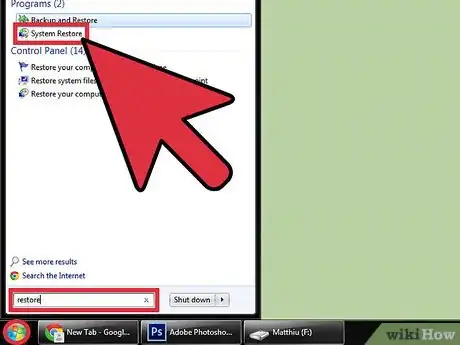
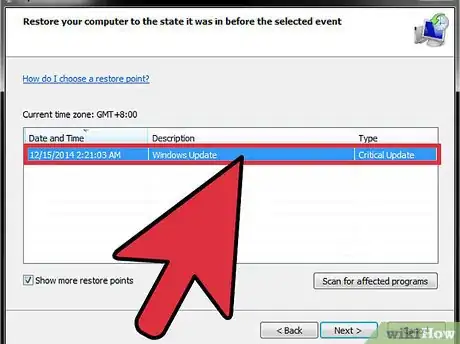
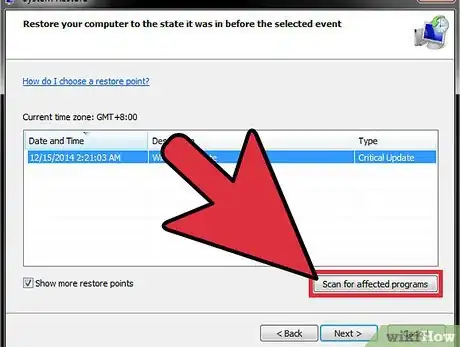
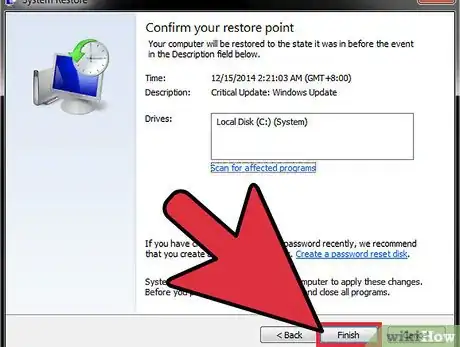
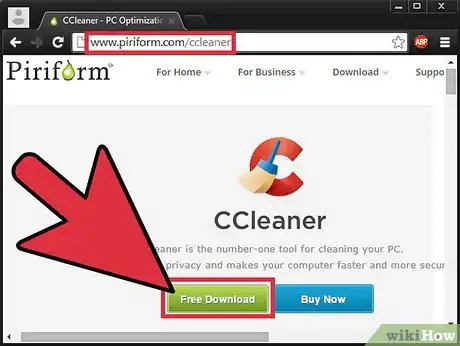
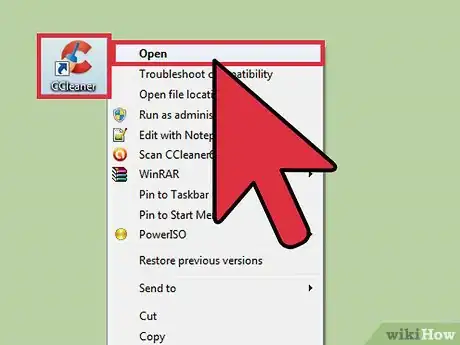
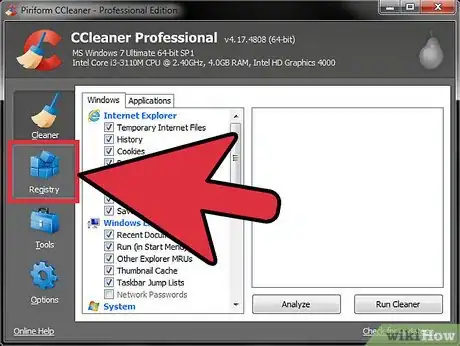
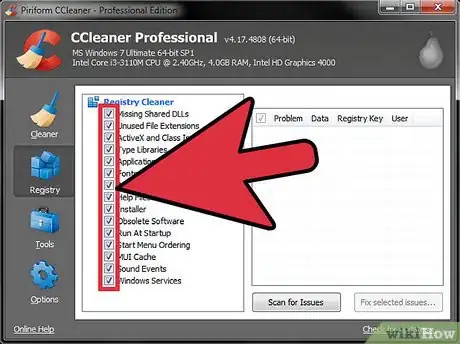
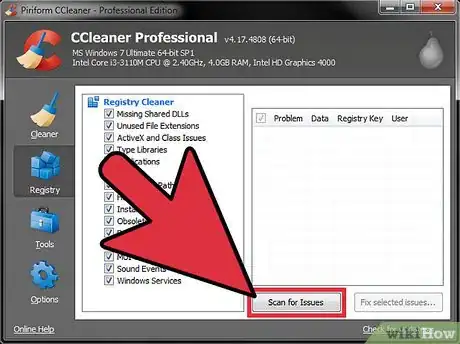
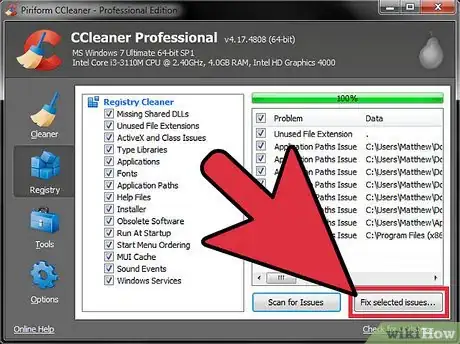
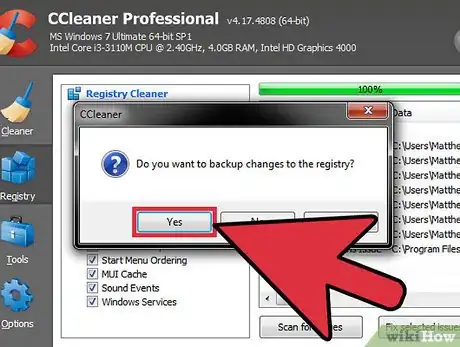
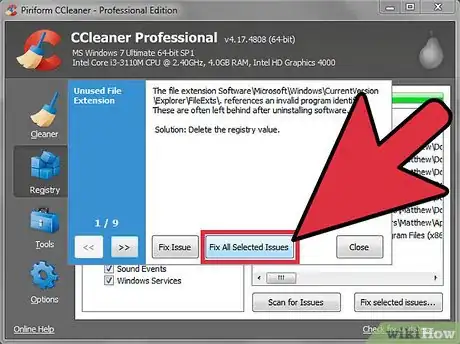
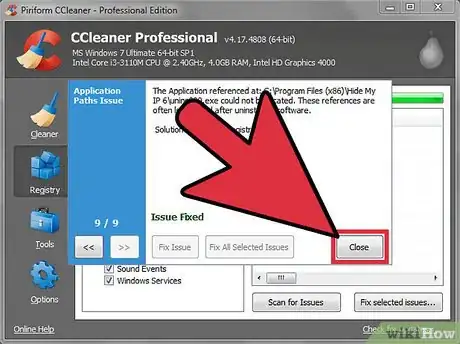
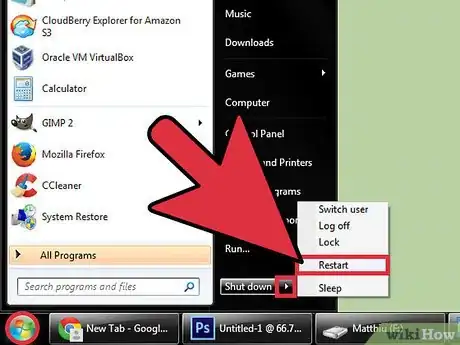





-Step-17.webp)











